Microsoft Store açılmıyor sorunu çözümü

Microsoft, gelecekte Windows üzerindeki uygulama mağazasını sıfırdan yenilemeyi planlıyor. Bu arada, birkaç kullanıcı Microsoft Store’un çökmesini, büyük bir indirme işlemi sırasında donmasını ve bazen hiç açılmamasını deneyimliyor.
Microsoft Store, Windows 10 kullanıcılarının bazı uygulamaları resmi olarak edinmesi için gidilecek yerdir. Mac App Store ve Google Play Store gibi Microsoft Store da Windows 10’da uygulamaları veya oyunları indirmek / güncellemek için güvenli ve stressiz bir ortam sunar. Windows 10 bilgisayarınızda Microsoft Mağazası açılmıyorsa, sorun giderme zamanı gelmiştir.
1. İNTERNET BAĞLANTISINI KONTROL EDİN
Microsoft Store, düzgün çalışması için sürekli yüksek hızlı bir internet bağlantısı gerektirir. Windows 10 makinenizde Ayarlar uygulamasını (Windows + I) açın ve Ağ ve İnternet menüsüne gidin. Cihazınızın İnternete düzgün şekilde bağlı olduğundan emin olun.
2. MICROSOFT HESABINDA OTURUM AÇTIĞINIZDAN EMİN OLUN
Windows 10 makinenizde Ayarlar uygulamasını açın ve Hesaplar’a gidin. Bilgileriniz menüsünde Microsoft hesabınızı görmüyorsanız, Microsoft hesabı kimlik bilgilerini kullanarak oturum açın.
3. WINDOWS SORUN GİDERICIYİ KULLANIN
Microsoft’un yerleşik sorun giderici aracı, mağazanın açılmama sorununu çözmenize yardımcı olabilir. Windows cihazınızda Ayarlar uygulamasını açın. Güncelleme ve Güvenlik’e gidin. Sorun Gider’i seçin. Aşağıdaki menüden Ek sorun gidericiler’i seçin.
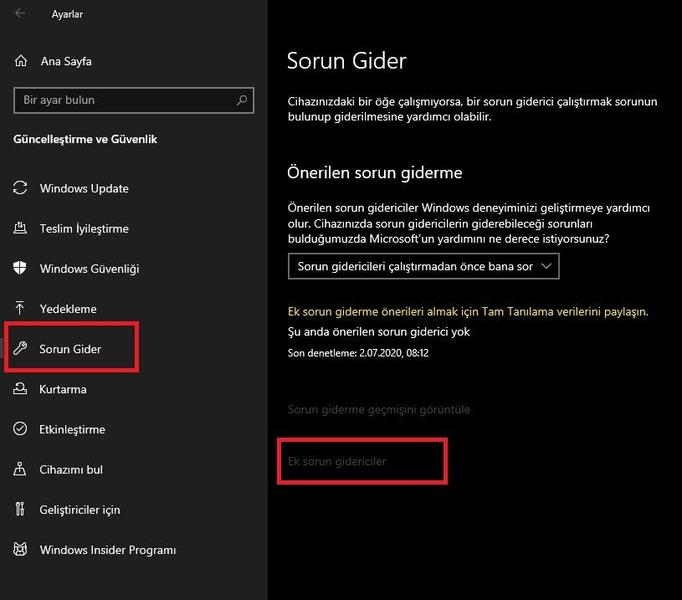
Aşağı kaydırın ve Windows Mağazası Uygulamaları’na tıklayın. Sorun gidericiyi çalıştırın ve programın sorunları algılamasına izin verin. Sorun gidericiyi tamamen çalıştırmak birkaç dakikadan fazla sürmez.

Sorun giderici sorun tespit ederse, bunları çözmeye çalışır. Alternatif olarak, bunu kendiniz nasıl yapacağınız konusunda size rehberlik edebilir. Birden fazla çözümü görmek için İleri’ye de tıklayabilirsiniz. Sorun giderici sorunları çözemeyebilir veya ilk etapta herhangi bir sorun bulmayabilir, ancak yine de denemeye değer.
4. BİLGİSAYARIN SAATİNİ KONTROL EDİN
Microsoft, Microsoft Store’un açılmama sorununu gidermek için zaman ve konum ayarlarınızı kontrol etmenizi önerir. Bilgisayarınızın tarih ve saati doğru değilse Microsoft Store açılmayabilir. Bunun nedeni, Mağazanın izlediği zamanın bilgisayarınızın saatiyle senkronize olup olmadığını kontrol etmesidir. Gerekli değişiklikleri yapmak için aşağıdaki adımları izleyin.
1. Windows + I tuşlarına basın ve Ayarlar menüsünü açın.
2. Saat ve Dil menüsüne gidin ve doğru saat ve tarihi gösterdiğinden emin olun.

Herhangi bir tutarsızlık varsa, Saati otomatik olarak ayarla seçeneğini kapatın ve tekrar etkinleştirin.
5. MICROSOFT MAĞAZASINI ONARIN
Microsoft, uygulamanın açılmaması veya yanıt vermemesi gibi yaygın sorunları gidermek için özel bir Onarım aracı sunar.
1. Windows + I tuşlarını kullanın ve Ayarlar menüsünü açın.
2. Uygulamalar > Uygulamalar ve Özellikler bölümüne gidin ve uzun uygulamalar menüsünden Microsoft’u seçin.
3. Gelişmiş seçenekler’i seçin. Aşağı kaydırın ve aşağıdaki menüden Onar’a tıklayın.
6. MICROSOFT MAĞAZASINI SIFIRLAYIN
Microsoft Store hala sizin için açılmıyorsa, Ayarlar menüsünden Sıfırlama seçeneğini kullanmayı düşünün. Cihazdaki tüm uygulama verilerini silecektir.
1. Windows + I tuşlarını kullanın ve Ayarlar menüsünü açın.
2. Uygulamalar > Uygulamalar ve Özellikler bölümüne gidin ve uygulamalar menüsünden Microsoft’u seçin.
3. Gelişmiş seçenekler’i seçin.

4. Aşağı kaydırın ve aşağıdaki menüden Sıfırla’ya tıklayın.

7. MICROSOFT MAĞAZA ÖN BELLEĞİNİ TEMİZLEYİN
Önbelleği temizlemek, Windows 10 makinesinde Microsoft Store’un açılmama sorununu düzeltmenize yardımcı olabilir.
Windows + R tuşlarına basın ve Çalıştır menüsünü açın. wsreset.exe yazın ve Tamam’a tıklayın. Boş bir Komut İstemi penceresi açılacak, ancak önbelleği temizlediğinden emin olabilirsiniz. On saniye sonra sistem pencereyi kapatacak ve mağazayı otomatik olarak açacaktır.
8. PROXY AYARLARINIZI KONTROL EDİN
Düzensiz ağ ayarlarının kullanılması Microsoft Store ile ilgili sorunlara neden olabilir. Windows Ayarları > Ağ ve İnternet > Proxy‘den cihazınızın Proxy ayarlarını kontrol edin ve Proxy sunucusu kullan seçeneğini devre dışı bırakın.
9. WINDOWS’U GÜNCELLEYİN
Microsoft Store’un açılmama sorunu, yazılım devi tarafından yayınlanan en son hatalı yapıyla ilgili olabilir. Neyse ki, Microsoft bu tür kritik hataları hızlı bir şekilde çözmektedir.
Windows makinenizde Ayarlar uygulamasını açın, Güncelleme ve Güvenlik > Windows Güncelleme‘ye gidin ve mevcut en son güncellemeyi cihaza yükleyin.